Windows10系統無法自動進入待機如何解決
更新日期:2024-03-23 09:17:01
來源:投稿
正常情況下,用戶在離開電腦一段時間后,windows10系統就會自動進入待機或睡眠狀態,同時電腦屏幕也會隨之關閉,這樣不僅能夠節省,還能更好的保護硬件使用壽命。不過,用戶在使用電腦時偶爾也會遇到windows10系統無法自動進入待機、屏幕無法自動關閉的情況。這該怎么辦呢?下面,小編就向大家分享具體解決方法。
原因分析:
其實,win10無法自動關閉屏幕或待機模式,主要與硬件驅動不兼容及win10系統啟用“快速啟動”功能出現沖突有所關系,我們可以按照以下方法來關閉win10快速啟動功能。
解決方法:
1、首先鼠標右鍵win10開始按鈕,并在彈出的菜單中選擇“電源選項”(如下圖所示)。
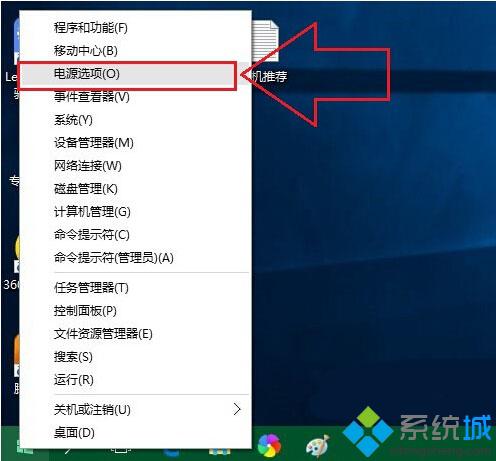
2、打開電源設置界面后,在左側列表中點擊“選擇電源按鈕的功能”選項(如下圖所示)。
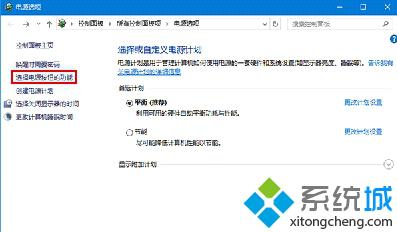
3、接下來在系統設置窗口中選擇“更改當前不可用的設置”選項。

4、在關機設置項目下取消勾選“啟用快速啟動(推薦)”選項,并點擊“保存修改”按鈕保存當前設置,最后重啟電腦生效,系統也會在指定的時間后自動進入待機模式或自動關閉屏幕。

windows10系統無法自動進入待機問題的解決方法就分享到這里了。快速啟動雖然能夠幫助用戶快速啟動電腦,但是該功能有時也會導致一些其他問題出現。遇到相同問題的用戶,不妨按照小編的方法講快速啟動功能取消掉吧!
相關推薦:
win10系統待機后wifi掉線連接不上的解決方法
win10系統電腦無法在電源管理中找到“快速啟動”選項
- monterey12.1正式版無法檢測更新詳情0次
- zui13更新計劃詳細介紹0次
- 優麒麟u盤安裝詳細教程0次
- 優麒麟和銀河麒麟區別詳細介紹0次
- monterey屏幕鏡像使用教程0次
- monterey關閉sip教程0次
- 優麒麟操作系統詳細評測0次
- monterey支持多設備互動嗎詳情0次
- 優麒麟中文設置教程0次
- monterey和bigsur區別詳細介紹0次
周
月











